Hoe Windows-instellingen en app-gedrag aanpassen met de AlomWare Toolbox
Windows biedt geavanceerde hulpmiddelen diep in de Instellingen-app en het Taakbeheer. Je kunt ook krachtige instellingen krijgen via apps zoals Microsoft PowerToys.
Voor degenen die expertise willen opdoen in verschillende softwareapplicaties en tegelijkertijd het tijdrovende proces van het onderzoeken en installeren van talloze tools willen minimaliseren, biedt de AlomWare Toolbox een aantrekkelijke oplossing.
Laten we deze toepassing eens onder de loep nemen om te zien wat de mogelijkheden zijn om van jou een bedreven Windows-gebruiker te maken.
Wat is de AlomWare Toolbox?
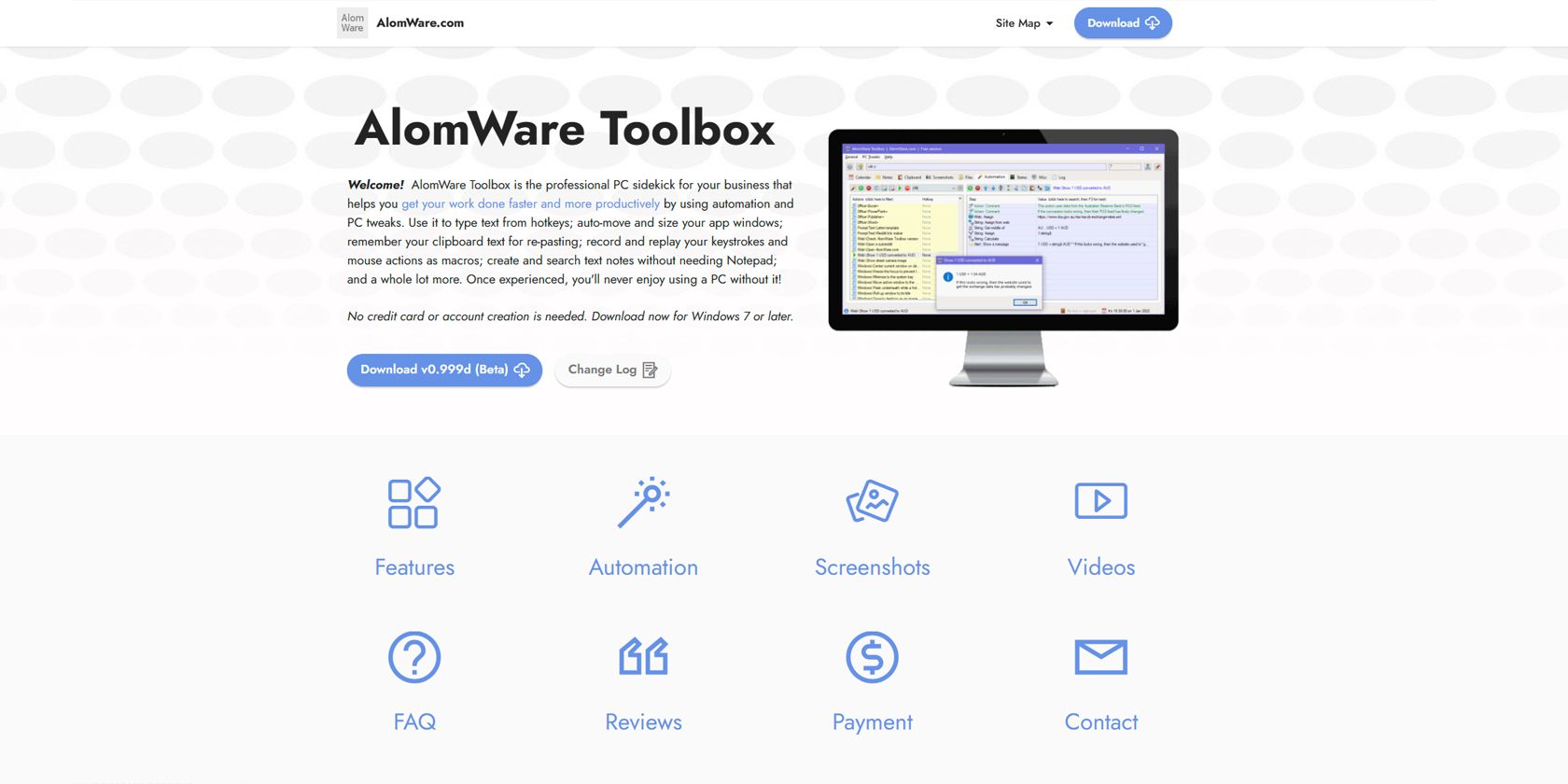
AlomWare Toolbox is een draagbare Windows-toepassing waarmee je veel dingen in één stap kunt doen en die alles wat je nodig hebt op één plek bewaart. De app is gratis te gebruiken, hoewel je een code moet invoeren die bij elke sessie in een pop-upvenster verschijnt.
Als alternatief heb je de optie om de applicatie volledig te kopen, waardoor je geen promotiecode hoeft in te voeren of de klantenservice via e-mail of live chat hoeft te benaderen.
De basistools van AlomWare leren kennen
AlomWare is zorgvuldig gemaakt om te voldoen aan de behoeften en voorkeuren van doorgewinterde Windows power users. De uitgebreide reeks functies overstijgt echter de expertise van dergelijke personen, waardoor het ook een veelzijdige oplossing is voor de gewone gebruiker. Hieronder volgt een selectie van onmisbare onderdelen die deel uitmaken van het AlomWare-pakket.
Kalender
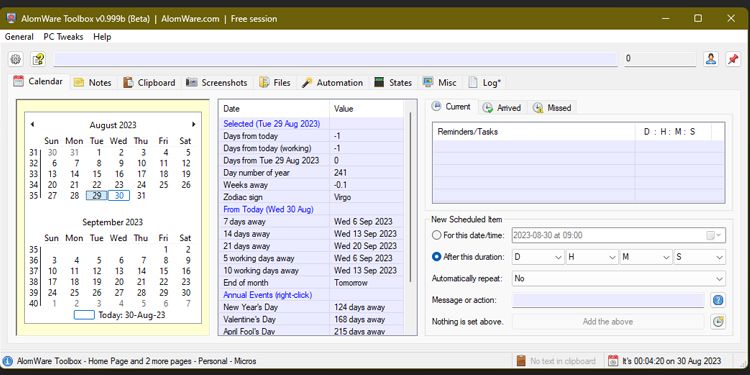
De AlomWare Toolbox bevat een kalendertoepassing waarmee gebruikers direct vanaf hun desktop of laptop herinneringen kunnen maken en beheren. Het is echter belangrijk op te merken dat, in tegenstelling tot andere digitale kalenders die herinneringen synchroniseren op meerdere apparaten, de AlomWare kalender alleen die herinneringen opslaat die toegankelijk zijn via het specifieke apparaat waarop het is geïnstalleerd.
Er zijn verschillende opmerkelijke attributen te vinden in deze tool. Het bevat bijvoorbeeld een display dat het aantal dagen of weken aangeeft tussen een gekozen datum en het huidige moment. Daarnaast toont het het huidige astrologische teken en de resterende dagen tot belangrijke jaarlijkse gebeurtenissen zoals Nieuwjaarsdag of Halloween in relatie tot de gekozen datum.
Daarnaast kunnen gebruikers moeiteloos een herinnering aanmaken door deze toe te voegen aan hun agenda, die wordt weergegeven in een van de drie tabbladen - “Huidig”, “Aangekomen” of “Gemist” - samen met informatie over het aantal resterende dagen tot de aankomstdatum of dat de datum is verstreken.
Notities
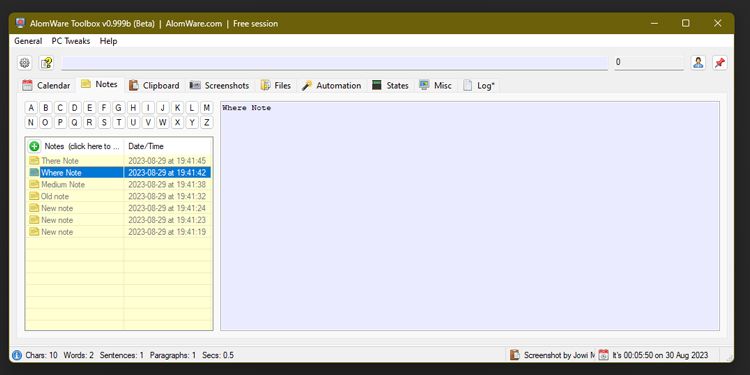
Het onderdeel “Notities” heeft een gebruiksvriendelijke interface die doet denken aan een notitieblok, waarin gebruikers elke gewenste tekstinhoud kunnen opslaan. Gebruikers kunnen een onbeperkt aantal notities opslaan en deze vervolgens rangschikken op basis van hun beginletter met behulp van de alfabetische tekens die hierboven worden weergegeven.
Als alternatief kunnen gebruikers op de link “Klik hier om te filteren” klikken om gerichter te zoeken naar specifieke inhoud binnen hun persoonlijke notities. Bovendien hebben gebruikers de optie om de handige “jjjj-mm-dd” datumnotatie te gebruiken bij het doorzoeken van hun notities op basis van de tijd waarop ze oorspronkelijk werden gemaakt.
Klembord
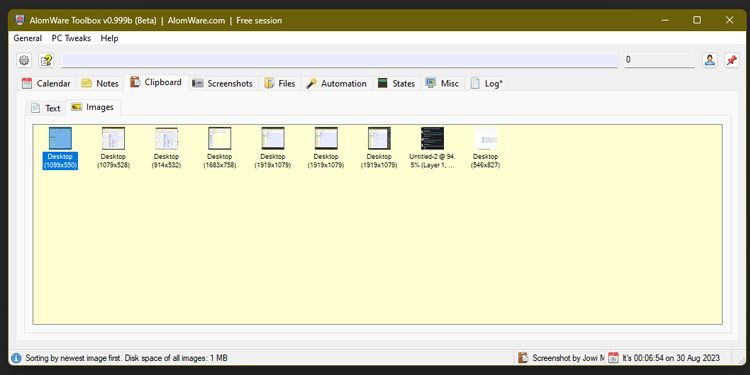
De functionaliteit van het AlomWare Klembord lijkt sterk op die van de klembordgeschiedenis in Windows 11, met als opmerkelijk verschil de scheiding van geplakte inhoud in twee afzonderlijke tabbladen - een gewijd aan tekstuele informatie en de andere omvat visuele elementen zoals afbeeldingen. Deze indeling maakt het makkelijker om eerder gekopieerd materiaal te identificeren en terug te vinden.
AlomWare biedt een uitgebreide reeks functies voor het beheren van geknipte items op uw computer. Gebruikers hebben de mogelijkheid om kopieën veilig op te slaan en te bewaren door ze te vergrendelen of vast te zetten, en ze zelfs op te slaan in verschillende formaten. Bovendien bevat deze software een geïntegreerde OCR-functie (Optical Character Recognition) waarmee gebruikers tekst uit foto’s kunnen extraheren zonder dat er externe toepassingen nodig zijn om afbeeldingen naar tekst te converteren.
Schermafbeeldingen
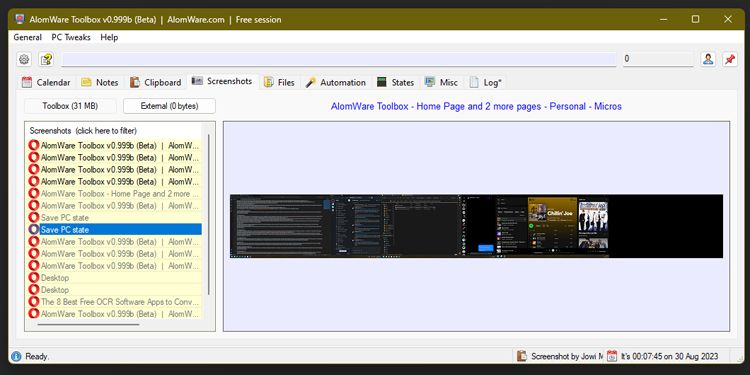
Het opslaan van schermafbeeldingen met behulp van traditionele methoden resulteert er vaak in dat ze worden opgeslagen op het klembord of in de map Afbeeldingen > Schermafbeeldingen. Met de integratie van de AlomWare Toolbar worden alle vastgelegde afbeeldingen echter automatisch naar het aangewezen tabblad Screenshots in de toepassing zelf geleid. Deze opstelling vergemakkelijkt niet alleen het efficiënt terugvinden van eerder gemaakte schermafbeeldingen, maar elimineert ook de kans op misplaatsing, vooral in gevallen waar men een herstart van het systeem heeft geïnitieerd.
Bestanden
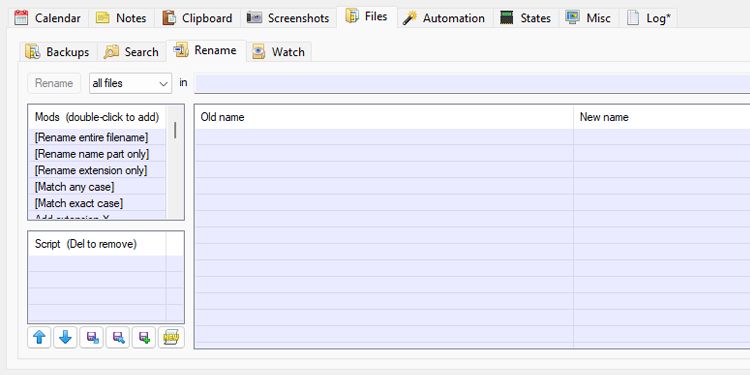
AlomWare Tools biedt een uitgebreide set mogelijkheden voor bestandsbeheer, waaronder back-ups van afzonderlijke bestanden met revisiegeschiedenis, uitgebreid zoeken, hernoemen in bulk en continue bewaking van aangewezen mappen.Dit veelzijdige hulpprogramma stroomlijnt de organisatie van en het toezicht op bestanden, waardoor het risico op het onbedoeld wissen van vitale gegevens wordt geminimaliseerd, terwijl wijzigingen binnen specifieke mappen nauwlettend in de gaten worden gehouden.
De geavanceerde tools van AlomWare leren kennen
Hoewel AlomWare een aantal prijzenswaardige basiseigenschappen bezit, onderscheidt het zich door zijn uitzonderlijke geavanceerde functionaliteiten die het potentieel hebben om aanzienlijke hoeveelheden tijd te besparen door het stroomlijnen van de monotone en repetitieve handelingen die meestal gepaard gaan met het beheren van een Windows PC.
Automatisering
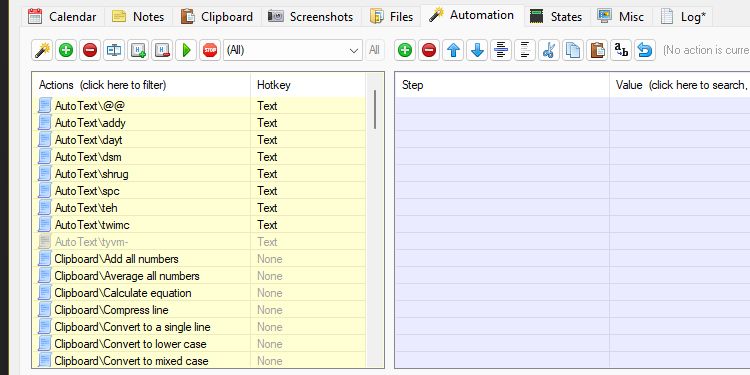
Het maken van een Windows Batch Bestand opdracht is een optie voor diegenen die herhaalde activiteiten willen stroomlijnen door middel van automatisering. Deze aanpak kan echter complicaties met zich meebrengen die veel mensen ervan weerhouden om ermee door te gaan. De kans op bijkomende problemen en een voorkeur voor handmatige uitvoering van dergelijke taken leiden vaak tot de beslissing om geen opdracht voor een batchbestand te maken.
De automatiseringsfunctie van AlomWare bevat een reeks vooraf gedefinieerde opdrachten om de dagelijkse werkzaamheden te stroomlijnen. Ter illustratie: de functie “Auto Text/tyvm” converteert “tyvm” automatisch naar “Hartelijk dank!”, waardoor zowel tijd als energie wordt bespaard op repetitief typen.
Je zou dit kunnen beschouwen als een rudimentair voorbeeld van automatisering. Het is mogelijk om deze functionaliteit voor andere doeleinden te gebruiken, zoals het activeren/deactiveren van bureaubladpictogrammen, het gezamenlijk hernoemen van meerdere bestanden in batches, het extraheren van inhoud onder de aanwijzer en verschillende andere taken.
Door gebruik te maken van de intuïtieve interface van ons platform hebben gebruikers de optie om aangepaste automatiseringen te maken door middel van een stap-voor-stap proces of door gebruik te maken van het gemak van de functie “Creëer een actie met wizard” om dit te vereenvoudigen.
Staten
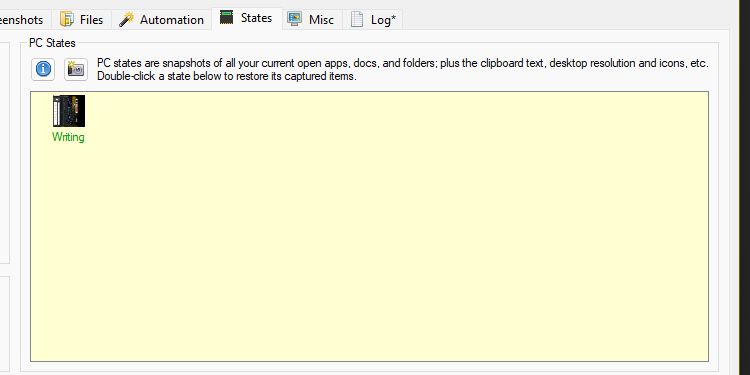
AlomWare Tools biedt een extra functie die bekend staat als “Staten”. Deze is vooral nuttig voor kantoorhoudende professionals die regelmatig specifieke toepassingen gebruiken. Door een specifieke status op te slaan in AlomWare Tools, kunnen gebruikers eenvoudig toegang krijgen tot de gewenste desktopconfiguratie door simpelweg de applicatie te starten. Dit stroomlijnt niet alleen het proces, maar zorgt er ook voor dat alle benodigde toepassingen geopend zijn en precies volgens de voorkeuren op het scherm staan.
Het energiemenu van AlomWare
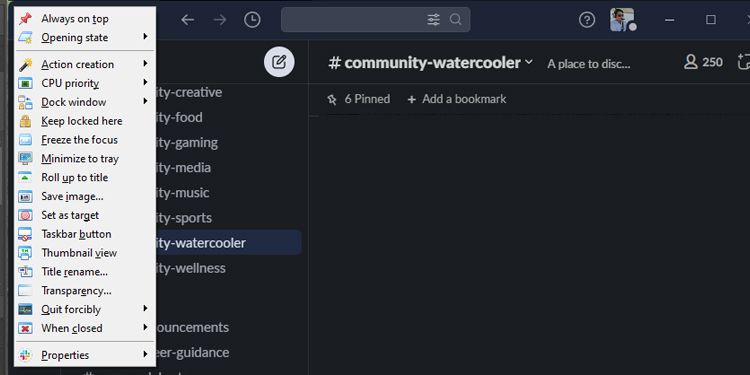
Naast de ingebouwde functies biedt AlomWare verbeterde mogelijkheden via het energiemenu, dat toegankelijk is door met een secundaire muisknop in de rechterbovenhoek van de app te klikken. Dit menu biedt verschillende opties zoals “Op taakbalk houden”, “Minimaliseren naar lade”, “Oprollen naar titelbalk” en andere, waardoor gebruikers extra flexibiliteit en controle over hun computerervaring krijgen.
Alomware biedt een handige optie voor gebruikers om de openingsconfiguratie van een applicatie naar eigen voorkeur in te stellen, inclusief de positie, grootte en mate van transparantie, naast andere specificaties. Met deze functie kunnen mensen hun computerervaring aanpassen aan hun persoonlijke voorkeuren, waardoor de algehele bruikbaarheid en tevredenheid over het systeem wordt verbeterd.
“Herstart” je pc zonder hem uit te schakelen
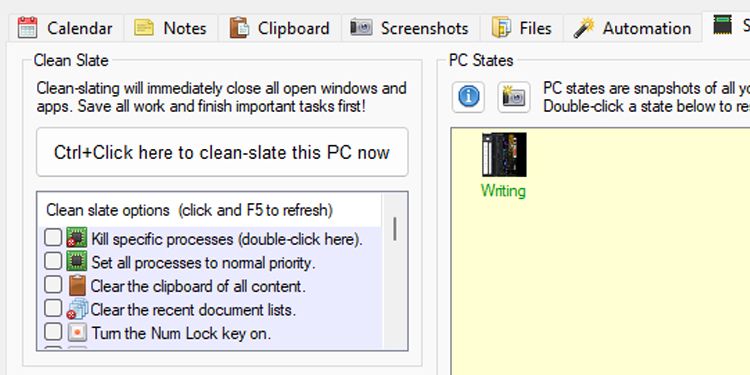
Een van de onderscheidende kenmerken van AlomWare is de functie Schone lei, die te vinden is op het tabblad Staten. Deze innovatieve oplossing herstart je computer effectief door alle actieve toepassingsvensters en processen af te sluiten. Bovendien biedt het een reeks aanpasbare instellingen zoals het beëindigen van bepaalde bewerkingen, het terugzetten van alle processen naar hun standaard prioriteitsniveau en het wissen van de meest recent gebruikte documentlijsten.
De implementatie van deze functionaliteit maakt het mogelijk om snel de digitale opslagcapaciteit van een computersysteem op te ruimen, vooral wanneer het apparaat minder goed begint te presteren. Ondanks het gebruik van solid state drives, verbruiken verschillende methoden om een Windows besturingssysteem opnieuw op te starten onvermijdelijk een bepaalde mate van verwerkingstijd. Daarom dient de functie Schone lei van AlonWare als een efficiënte manier om de operationele snelheid tijdelijk te verhogen als een snelle versnelling vereist is.
Ontketen de Windows Power User in jezelf
Navigeren als gevorderde Windows-gebruiker kan voor veel mensen een uitdaging zijn, maar deze vaardigheid vereenvoudigt uiteindelijk iemands ervaring. Daarom kunnen degenen die liever het proces van experimenteren omzeilen, waarde vinden in het gebruik van AlomWare Tools om hun Windows-computer aan te passen aan hun specifieke eisen.
Ondanks iemands aarzeling om een externe toepassing te gebruiken en hun gretigheid om zich te verdiepen in exploratie en experimenteren, biedt Microsoft een reeks robuuste functies die vooraf geïnstalleerd zijn in het Windows-besturingssysteem.